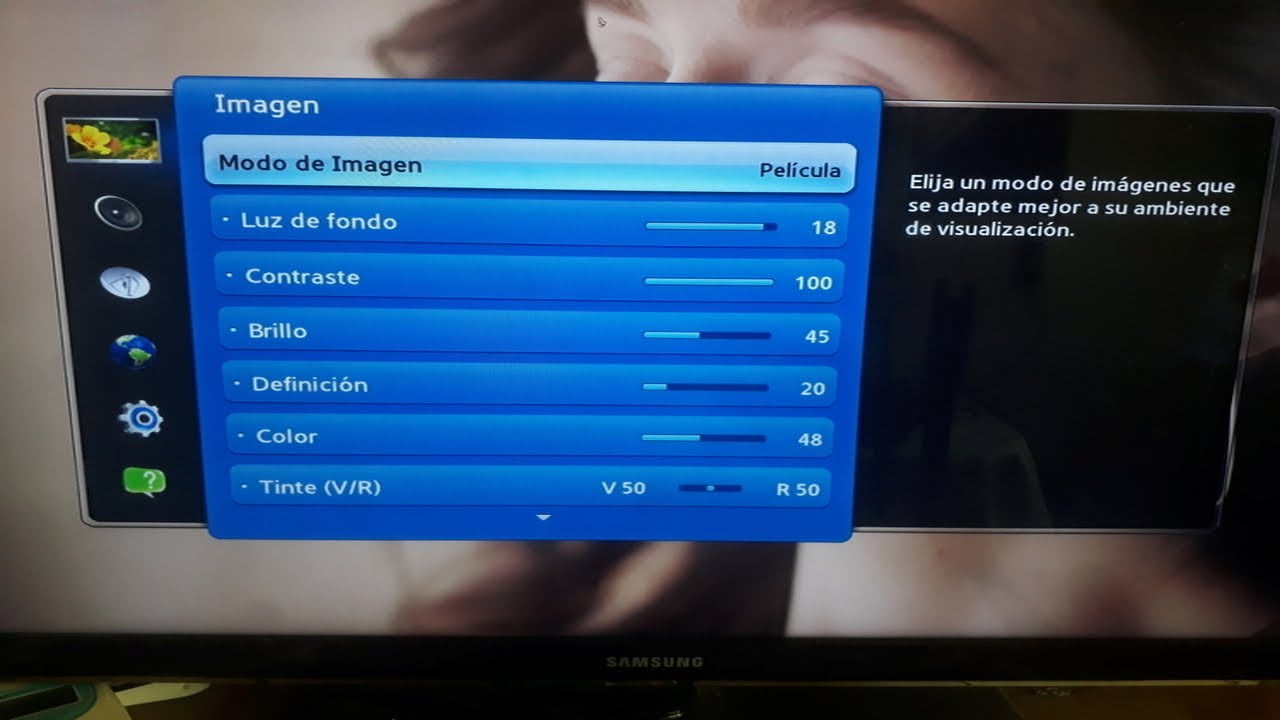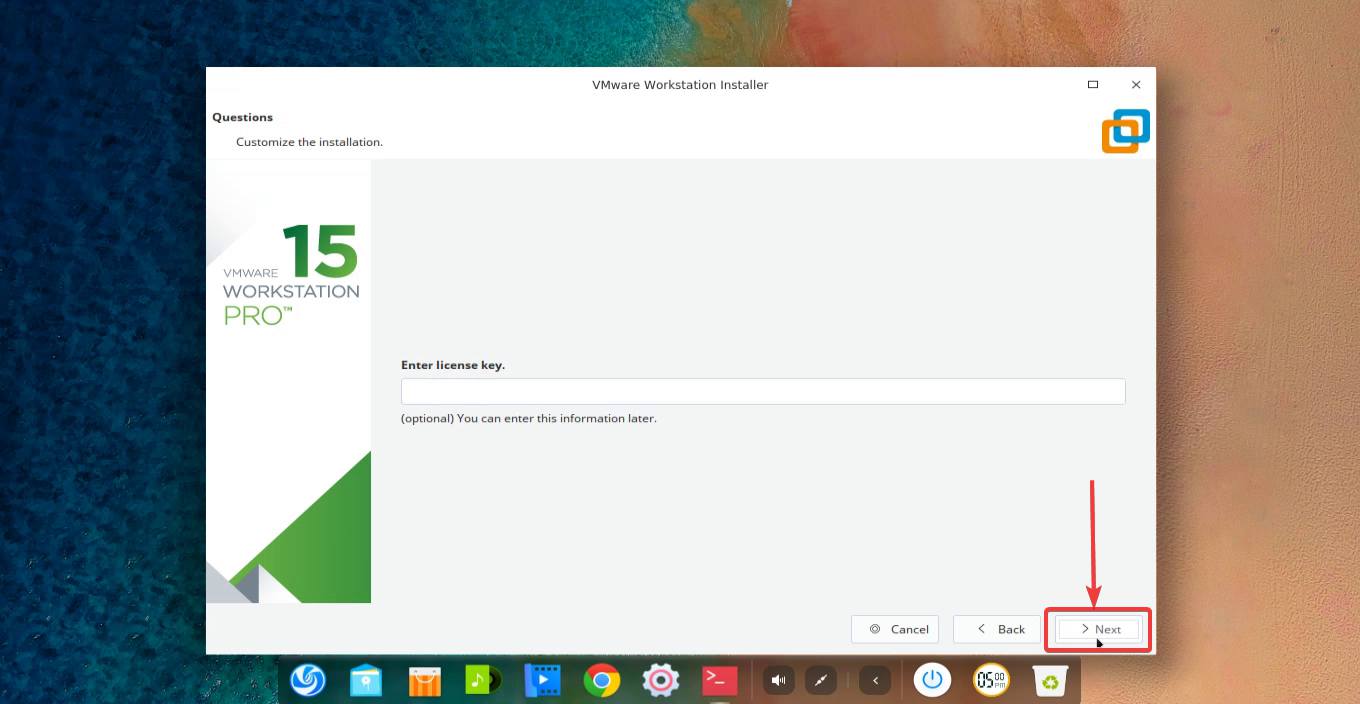MultiPoint Services (MPS) lar flere brukere dele én datamaskin samtidig. Hver bruker har sin egen uavhengige Windows-opplevelse. Brukere kan koble til MPS-serveren med rimelige enheter som USB-er, skjermkort eller et lokalt nettverk (LAN). Dette systemet er nyttig på skoler, opplæringssentre, bedrifter med begrensede midler og bedriftsmøterom. I dette innlegget skal vi se hvordan du kaninstallere og konfigurere MultiPoint Service på Windows Server.
Hva er Windows MultiPoint Services?
Windows MultiPoint Service eller MPS lar en dele en datamaskin med forskjellige andre med sin egen uavhengige Windows-opplevelse. Hvis du setter opp et skolemiljø, en liten bedrift eller en hvilken som helst organisasjon som ikke krever at du bruker mye ressurser, kan du sette opp MPS, hver bruker vil ha sin egen økt, kjøre separate applikasjoner og konfigurere innstillinger i henhold til deres preferanser.
Installer og konfigurer MultiPoint Service på Windows Server
For å installere og konfigurere MultiPoint Service på Windows Server, må du følge trinnene nevnt nedenfor.
- Installer MultiPoint Service
- Konfigurer MutliPoint Service
- Bruk MutliPoint Service
La oss snakke om dem i detalj.
1] Installer MultiPoint Service
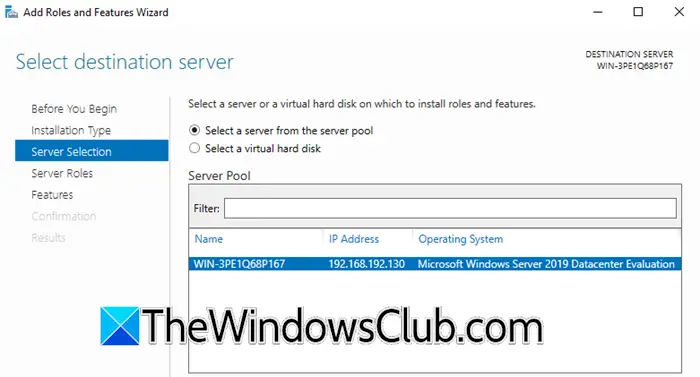
MultiPoint-tjenesten er ikke forhåndsinstallert på Windows Server. Man må installere sin rolle sammen med alle de relaterte funksjonene. For å gjøre det samme, kan du følge trinnene nevnt nedenfor.
- IWindows Server,åpne Server Manager.
- Klikk påLegg til roller og funksjoner.
- Dette vil åpneVeiviser for å legge til roller og funksjoner,du må klikke på Neste.
- IInstallasjonstype,velgeRollebasert eller funksjonsbasert installasjon,og klikk på Neste.
- Klikk på Neste igjen og hold standardalternativet valgtServervalgfanen (gjør endringer hvis miljøet ditt trenger det).
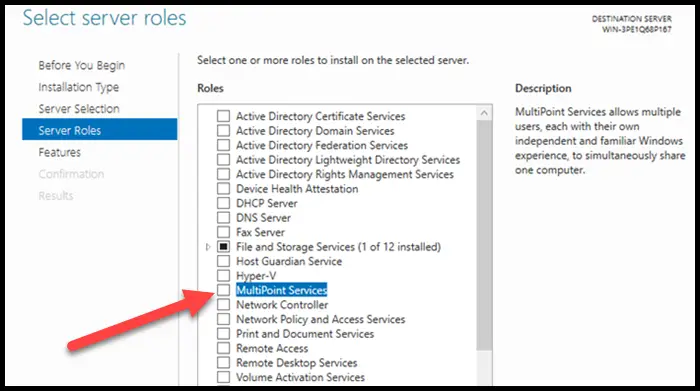
- Når du er påServerrollerfane, kryss avMultiPoint Services,og klikk deretter på Installer.
Merk: Hvis du ikke finner MultiPoint Services-rollen, installer Remote Access og Remote Desktop Services-rollen, sammen med MultiPoint Connector-funksjonen) - Du vil få muligheten til å installere alle funksjonene sammen med rollen, så bare installer dem når du blir bedt om det.
- Når du klikker på Neste, kommer du til mye om MPS. Tingen å merke seg her er at å brukeMultiPoint Service,Remote Desktop-lisensiering må aktiveres, eller du kan bruke prøveperioden (120 dager).
- Når vi er klSkriv ut dokumenttjenester > Rolletjenester,gjøre endringer i henhold til ditt valg; du kan lese detaljene om alle alternativene som er nevnt der.
- ENUtskriftsserverer nødvendig for å administrere flere skrivere effektivt.
- DeDistribuert skanneserverlar deg administrere og dele nettverksskannere som støtter distribuert skanneadministrasjon.
- Internett-utskriftoppretter et nettsted der brukere kan administrere utskriftsjobbene sine på serveren. Hvis du har installert Internet Printing-klienten på arbeidsstasjonene dine, kan du koble til og skrive ut fra delte skrivere ved hjelp av en nettleser og Internet Printing Protocol.
- DeLPD-tjeneste, eller Line Printer Daemon Service, gjør det mulig for UNIX-baserte datamaskiner å skrive ut til delte skrivere på MPS (Multi-Printer Server) ved å bruke Line Printer Remote-tjenesten.
- Når du nårEksternt skrivebordstjeneste > Rolletjenester,aktivereEksternt skrivebordslisensieringogEksternt skrivebord-øktvert,og klikk Neste.
- Kryss avKlikk på Start målserveren på nytt automatisk hvis nødvendigog klikk deretter på Neste.
- Fullfør til slutt oppsettet.
Det er slik du kan installere MutliPoint Service sammen med andre relaterte funksjoner. Du må starte serveren på nytt for å bruke endringene.
2] Konfigurer MultiPoint Service
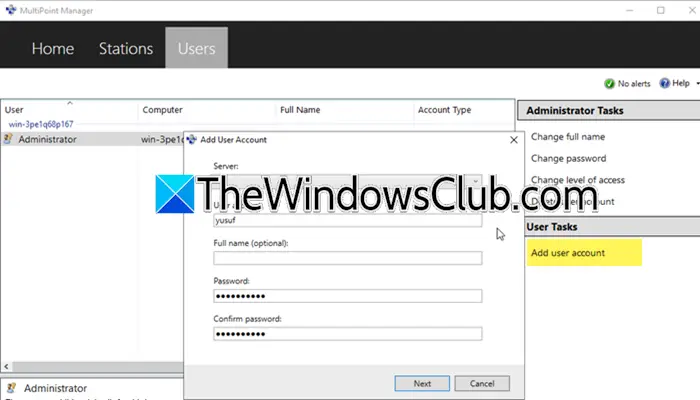
Når det er gjort, la oss se hvordan du konfigurerer det nå. For å gjøre det, følg trinnene nevnt nedenfor.
- Når datamaskinen starter, må du åpneMultiPoint Managerved å søke den ut av Start-menyen.
- Nå kan du legge til en MultiPoint-server eller en personlig datamaskin.
- Gå tilBrukerefanen, og klikk påLegg til brukerkonto.
- Skriv inn de nødvendige detaljene og klikk på Neste.
- Velg brukertype. Vi går med standardbrukeren, men du kan velge i henhold til organisasjonens krav.
- Klikk på Neste.
Når du får en bekreftelsesmelding, kan du være trygg på at funksjonen er installert på systemet ditt.
Lese:?
3] Bruk MultiPoint Service
Når en bruker logger på MultiPoint Services for første gang, mottar de et personvernvarsel som sierFor å hjelpe deg med din bruk av denne datamaskinen kan det hende at aktivitetene dine overvåkes av systemadministratoren.For å fortsette, klikk på "Godta og fortsett å bruke denne datamaskinen", og gå deretter tilbake til MPS-serveren.
Kjør MultiPoint Dashboard på MPS-serveren. Den vil vise skjermer fra brukerstasjoner, slik at du kan overvåke aktivitet, blokkere skrivebord, sende meldinger, ta kontroll over økter og administrere USB-lagring eller nettilgang på utvalgte skrivebord.
Forhåpentligvis har denne veiledningen gitt deg en idé om hvordan du konfigurerer og bruker MultiPoint Service på Windows Server.
Lese:.
Hvordan sette opp en Windows MultiPoint-server?
For å sette opp Windows MultiPoint-tjenesten, må du først installere den relaterte rollen fra Windows Server Manager og de nødvendige funksjonene. Når du har gjort dette, kan du opprette brukeren og legge til serveren ved å følge veiledningen nevnt tidligere i dette innlegget.
Les også:


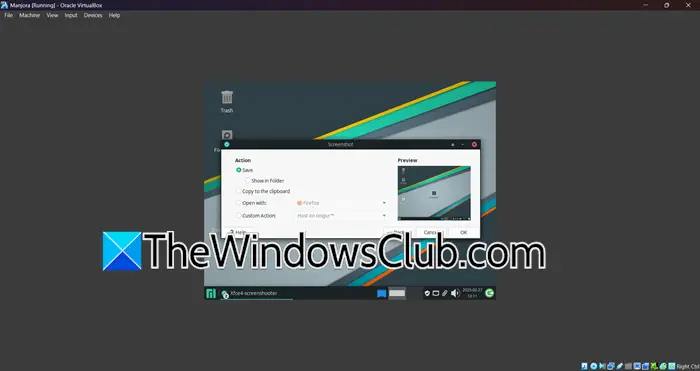
![Windows kan ikke løse domenenavn [Fix]](https://elsefix.com/tech/tejana/wp-content/uploads/2024/09/cant-resolve-domain-name-1.jpg)
![Copilot sier at det ser ut som du har blitt logget av [Fix]](https://elsefix.com/tech/tejana/wp-content/uploads/2024/11/It-looks-youve-been-signed-out.png)
![Windows-klienten registreres ikke i DNS [Fix]](https://elsefix.com/tech/tejana/wp-content/uploads/2024/11/dynamic-dns.png)